ポート開放ソフト ツール
Glest 日本語版 MAC OS X(10.4以降)
Glest 英語版 Windows
フリーRTSソフトです(それぞれ上記公式リンク先よりダウンロード頂けます)。マルチプレイに対応するので、ホストを務める方一人がポート開放しグローバルIPアドレスを参加者に伝えてアクセスしてもらう事でオンライン対戦を楽しむことができます。
但し、MAC版はMACユーザーのみ、Windows版はWindowsユーザーのみ参加可能でMACユーザーがホストでクライアントがWindowsの場合は互換性が無いので対戦する事が出来ません。
特徴としましては、ウォークラフトライクな感じになりヒューマン、魔法使い等のユニットを使いプレーして楽しみます。OpenGL
グローバルIP確認
IPアドレスを公開してオンライン参加者募集などは匿名性の高い当サイトのオンラインSNSでやりとり頂けます。
Glest ポート開放
TCPプロトコル ポート番号61357をポート開放する事でホストを公開し、オンライン対戦を可能とします。
まずお使いのルータに上記のポートを開放設定(回線別・メーカー別説明を参考下さい)し、公開するホスト側のグローバルIPアドレスを相手側に伝えてクライアントアクセスしてもらいます。
ルータ側の設定が完了したら次の手順でホスト設定の準備をします。クライアント側の手順
Glest ホスト側の設定
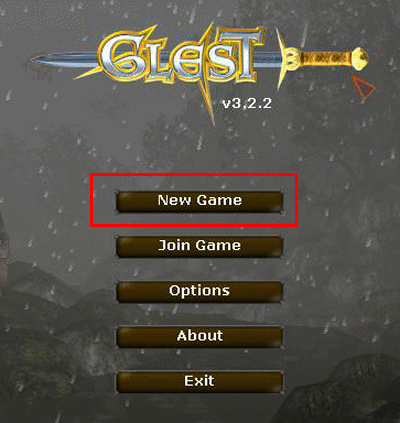
カスタムを起動します
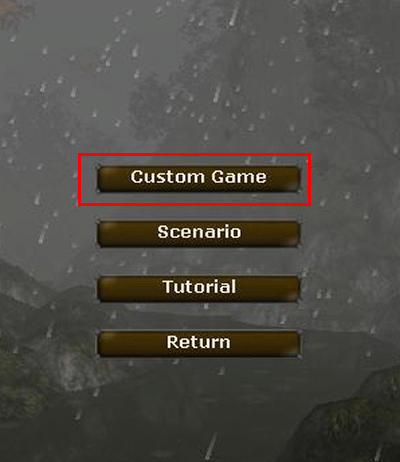
次のコントロールメニューからプレイヤー1から3までをカスタマイズ設定します。
設定の方は参加する人数によって変更します。
2人で遊ぶならプレイヤー1の右矢印ボタンからNetworkに変更してください。この時導入するパーソナルファイアウォールから解除確認画面に切り替わる可能性があるので必ず解除を選択してください。
3人で遊ぶ場合はプレイヤー2もNetworkに変更。4人ならプレイヤー3も同様にNetwork変更します。
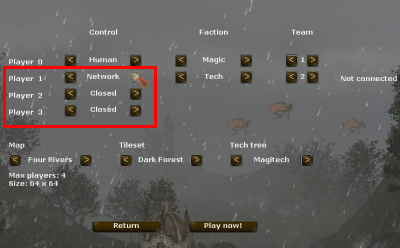
次に、参加者がホストに接続してくるまで待ちます。
Not Connectedの状態からConnectの状態になれば、PlayNowを選択でオンラインゲームを開始する事ができます。
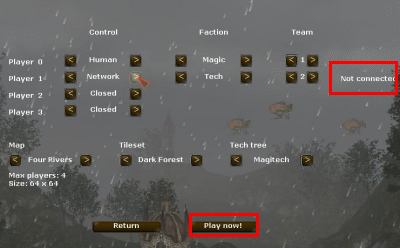
Glest クライアント側接続の手順説明
クライアント側は、ホストとなる方のグローバルIPアドレスを確認し、Join Gameから進みます
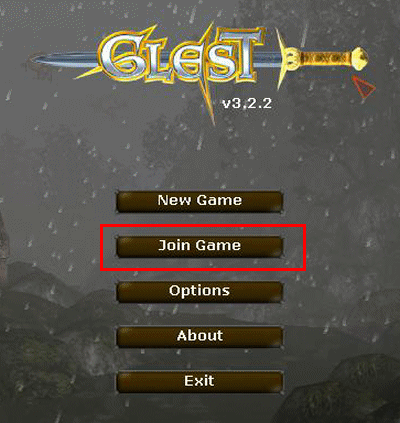
Serverの項目に、ホストとなる方のグローバルIPアドレスを入力してConnectを選択。もしもファイアウォールの警告が出たら必ず解除を選択してください。
後はホスト側が開始を選択すればゲームが始まります。
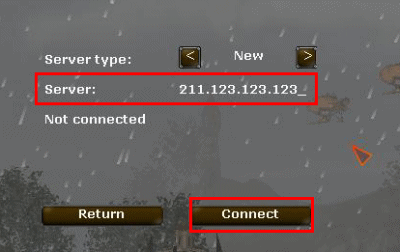
簡単ではありますが説明は以上です。


コメント